#Powerbi 1分钟学会,利用AI,为powerbi报表进行高端颜色设计
在BI报表的设计中,配色方案往往成为一大难题,一组切合主题、搭配合理的颜色设计往往能为我们的报表,加分不少。
今天,就介绍一个AI配色的网站,利用AI为pbi报表进行配色设计。
一:网站网址
https://aicolors.co/
二:网站介绍
2.1 主要区域介绍
标红区域1,可以输入需要生成的风格(需要英文关键词),也可以配合其他的色彩描述搭配,AI会根据当前的描述,生成符合预期的颜色图组。
标红区域2,配色排行榜,会更新最近生成的,且受多数人喜欢的配色方案,再也不怕驾驭不住深色主题报表了。
标红区域3,报表配色预览,最具特色的功能,会模拟一张DASHBOARD数据看板,将当前生成的颜色,实装配色,让咱们可以提前预览一下,当前的色彩搭配下
报表的美观度表现,属于带看样板房了,非常实用。

2.2 其他功能介绍
标红区域4,点击色块,会显示当前颜色的代码,这个方便我们去设置pbi主题色,也是相当实用。
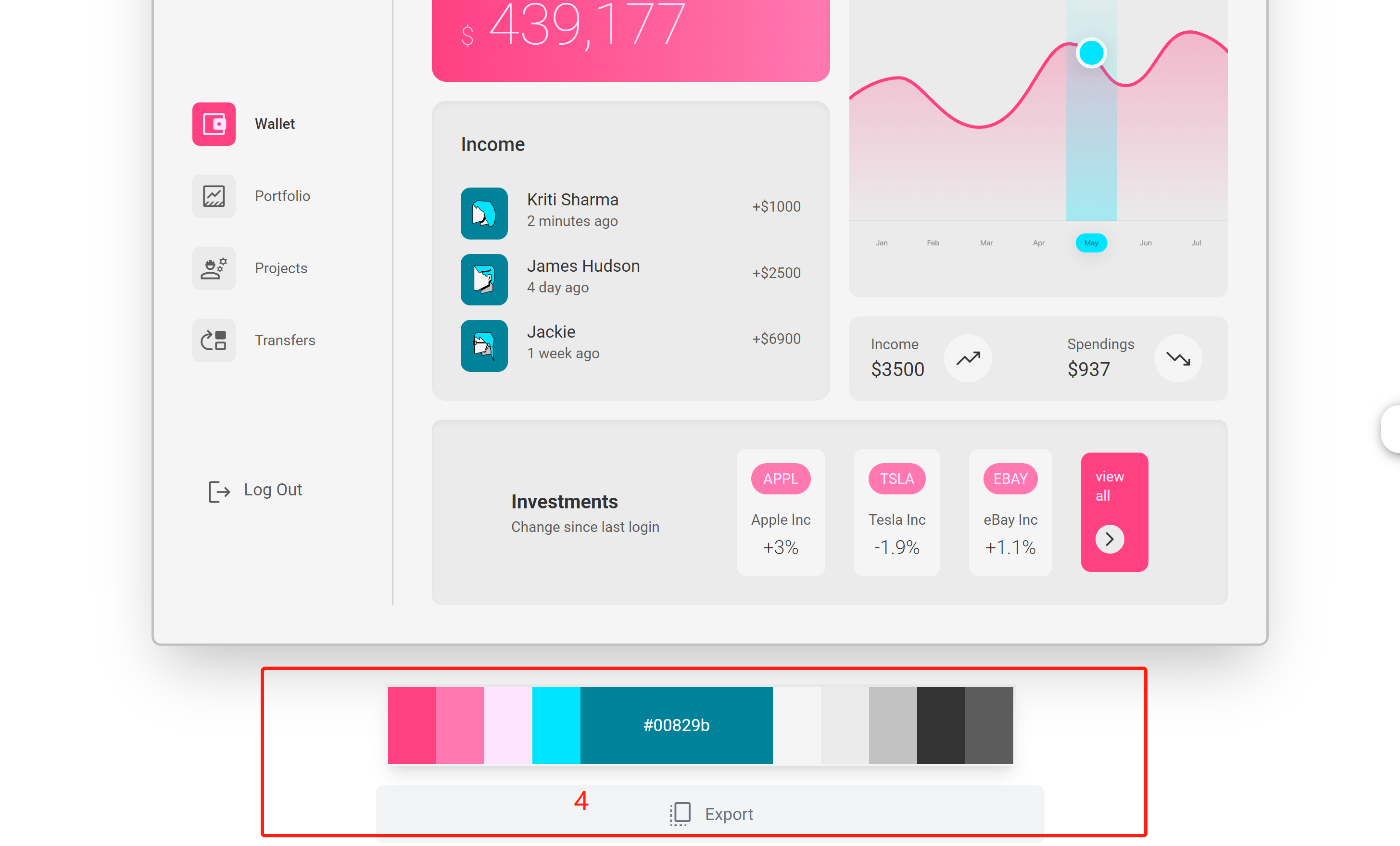
三:powerbi 主题颜色设置
前面我们讲了怎么找到合适的颜色搭配,这里简单介绍一下,根据颜色代码,修改设置powerbi的主题颜色。
首先,打开powerbi软件,点击视图,点击自定义当前主题。
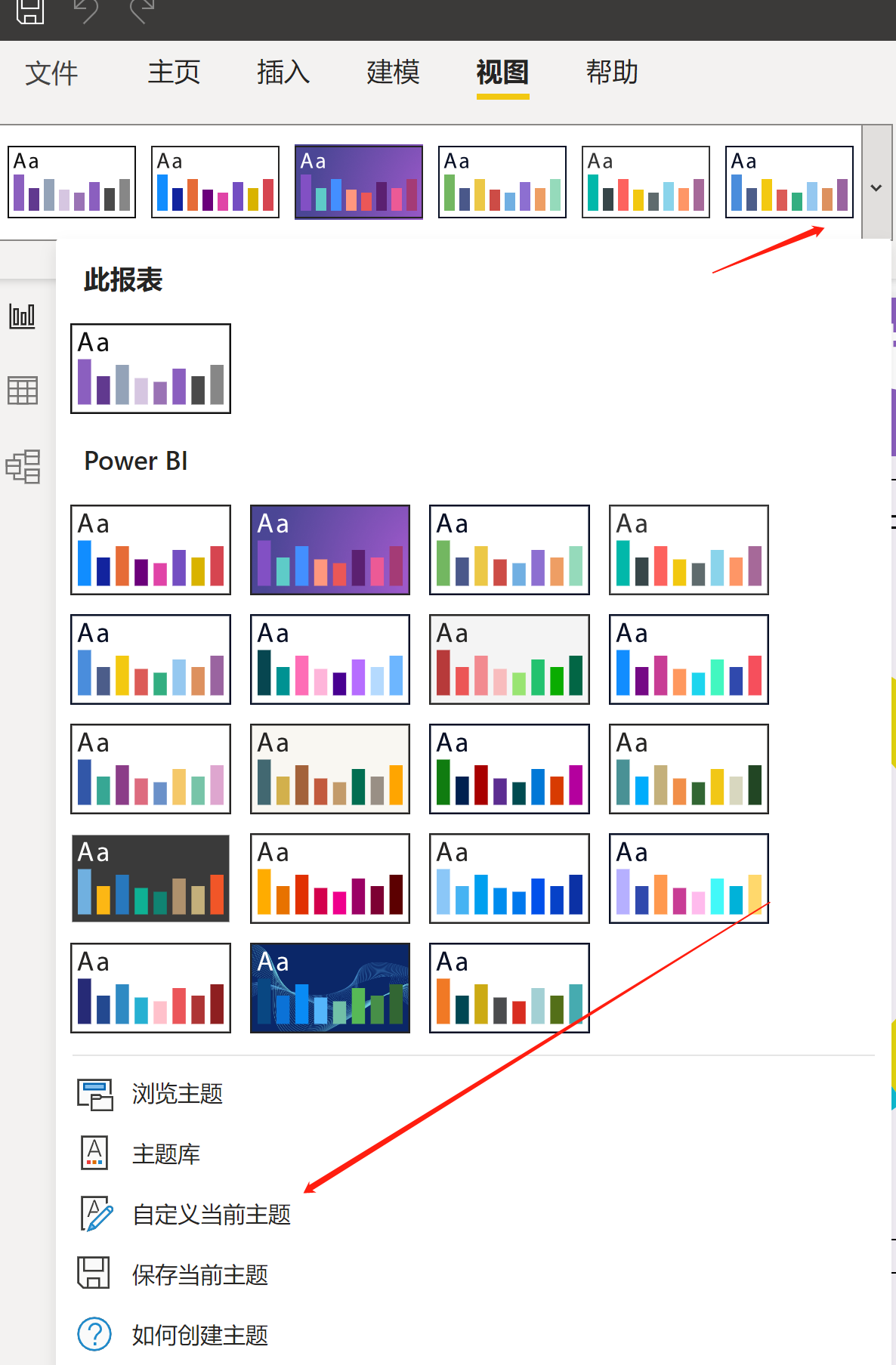
然后,将我们AI生成的颜色代码,分别替换主题颜色即可,最后点击应用。
我们的报表就会根据当前选择的主题颜色进行设置。
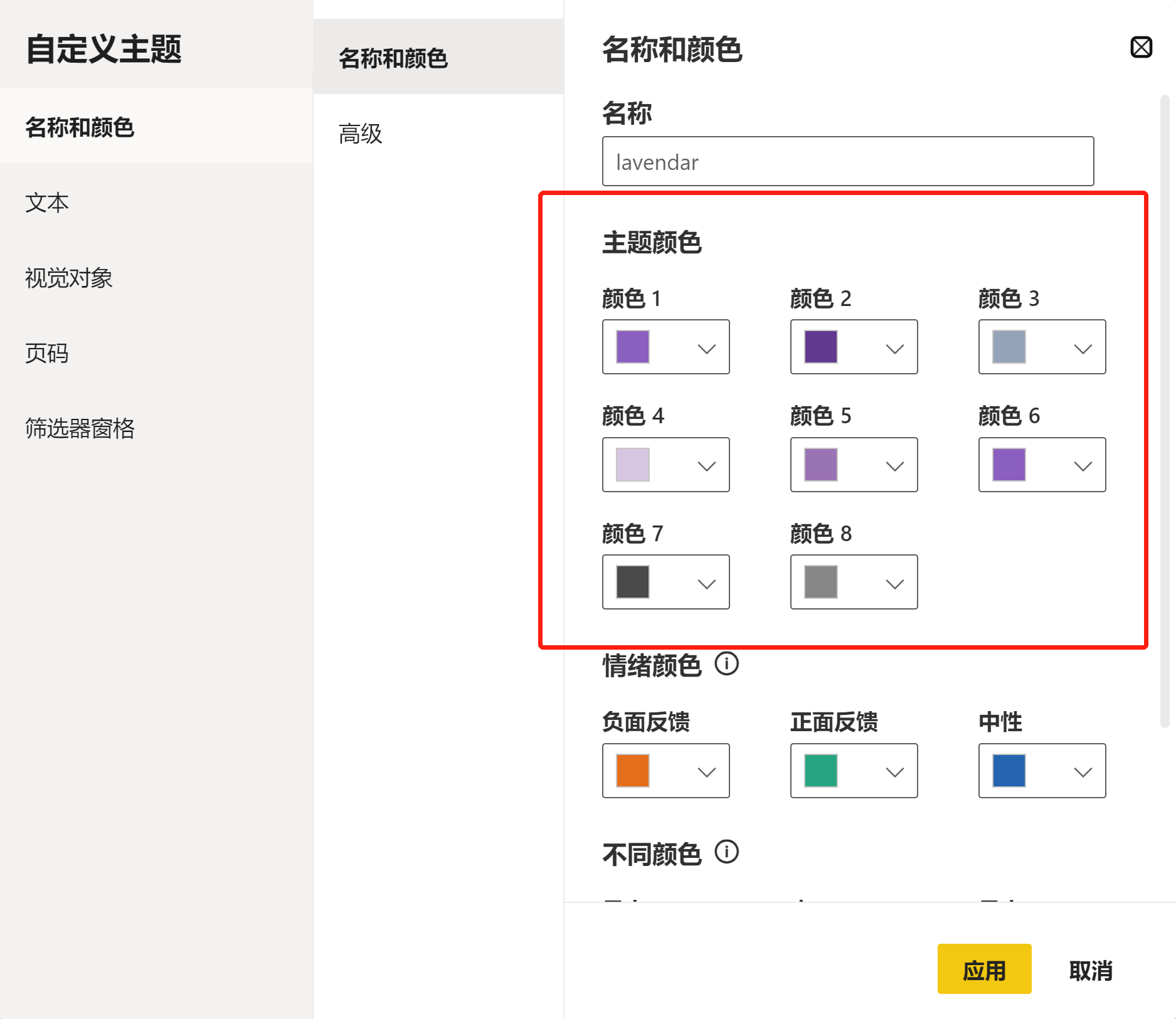
注:这个网站是关注B站:减法君在B站。视频学习的,在这里也,感谢减法君的分享,欢迎大家去B站看他的详细视频讲解。
我是simone,如果本文对你有所帮助,请点一下推荐,鼓励一下作者吧。
期待下次和你的分享。